Le Contrôleur est l'application qui contrôle le nombre de bases mises en service ainsi que le nombre d'utilisateurs connectés simultanément.
Télécharger et installer le Contrôleur
1. Rendez-vous sur notre site Internet, www.index-education.com, puis allez sur la page de téléchargement des applications HYPERPLANNING > Téléchargements > Télécharger HYPERPLANNING.
2. Cliquez sur la rubrique Applicatifs réseau, puis téléchargez l'application.
3. Suivez l'assistant d'installation.
Activer / Désactiver le Contrôleur
Le Contrôleur doit être activé manuellement la première fois. Il se lance ensuite automatiquement au démarrage de l'ordinateur, en tant que service Windows. Le Contrôleur doit être désactivé si vous souhaitez modifier les paramètres.
Pour cela, cliquez sur le bouton Activer le contrôleur / Désactiver le contrôleur en haut à droite du Contrôleur.
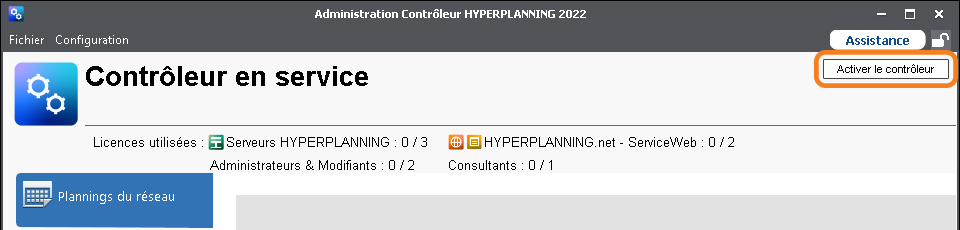
Administrer le Contrôleur à distance
Gérer les adresses IP se connectant au Contrôleur
Connecter le Serveur au Contrôleur
Connecter le Client au Contrôleur
Voir l'adresse IP et le port TCP du poste du Contrôleur
Les informations de connexion figurent dans le volet Paramètres de publication du Contrôleur ![]() .
.
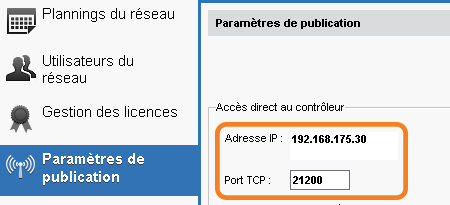
Migrer le Contrôleur d'une machine A sur une machine B
Il est possible en cours d'année que vous soyez obligé de changer la machine sur laquelle est installé le Contrôleur. Voici tout ce qu'il convient de faire.
Sur la machine en cours d'utilisation :
1. Faites une sauvegarde des profils des utilisateurs. Pour cela, depuis le Contrôleur ![]() , lancez la commande Configuration > Accéder aux fichiers de configuration de l'application, puis copiez le fichier *.profils sur votre support amovible ou depuis un Client
, lancez la commande Configuration > Accéder aux fichiers de configuration de l'application, puis copiez le fichier *.profils sur votre support amovible ou depuis un Client ![]() , lancez la commande Imports/Exports > UTILISATEURS > Exporter les utilisateurs et leurs autorisations (*.profils).
, lancez la commande Imports/Exports > UTILISATEURS > Exporter les utilisateurs et leurs autorisations (*.profils).
2. Lancez la commande Configuration > À propos et notez la lettre du poste sur lequel est installé le Contrôleur : vous en aurez besoin pour enregistrer la licence du Contrôleur sur la nouvelle machine.
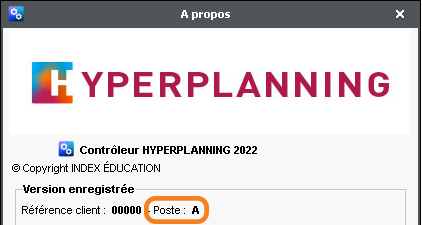
Sur la nouvelle machine :
1. Téléchargez et installez le Contrôleur.
2. Procédez à l'enregistrement en ligne de votre licence (connexion Internet requise) : lancez la commande Fichier > Utilitaires > Enregistrement automatique de la licence. Munissez-vous d'une facture Index Éducation afin de saisir votre référence client et un numéro de facture. Renseignez également votre adresse e-mail. Indiquez que vous avez changé de matériel et saisissez la lettre de l'ancienne machine.
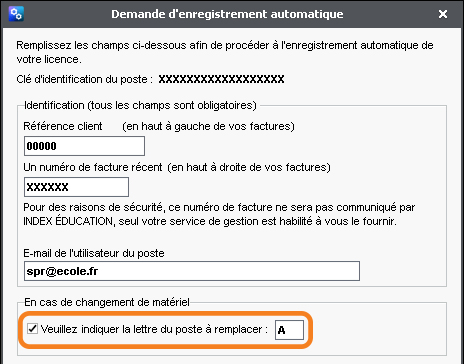
3. Récupérez les utilisateurs depuis le volet Utilisateurs du réseau (le Contrôleur doit être arrêté) : dans l'onglet Liste des utilisateurs, cliquez sur le bouton  en bas de l'écran et sélectionnez le fichier *.profils sur votre support amovible.
en bas de l'écran et sélectionnez le fichier *.profils sur votre support amovible.